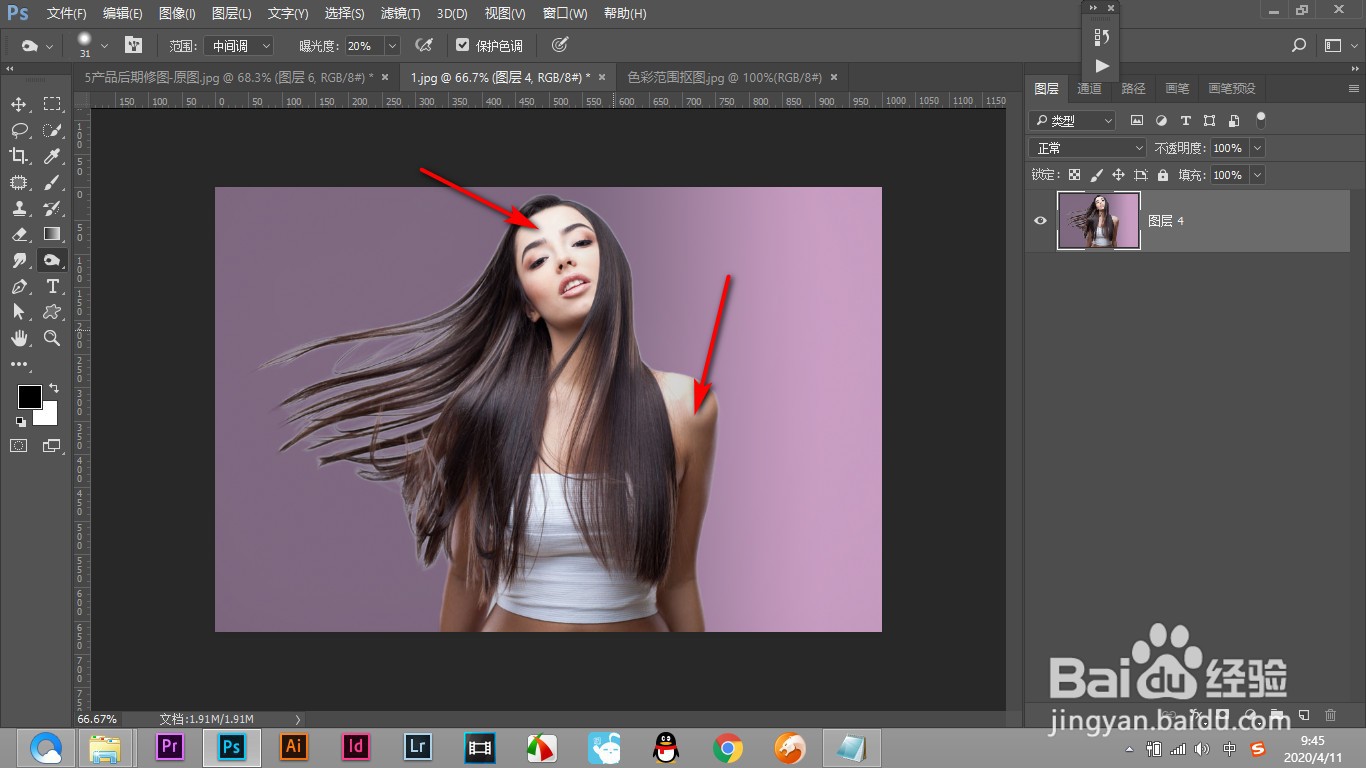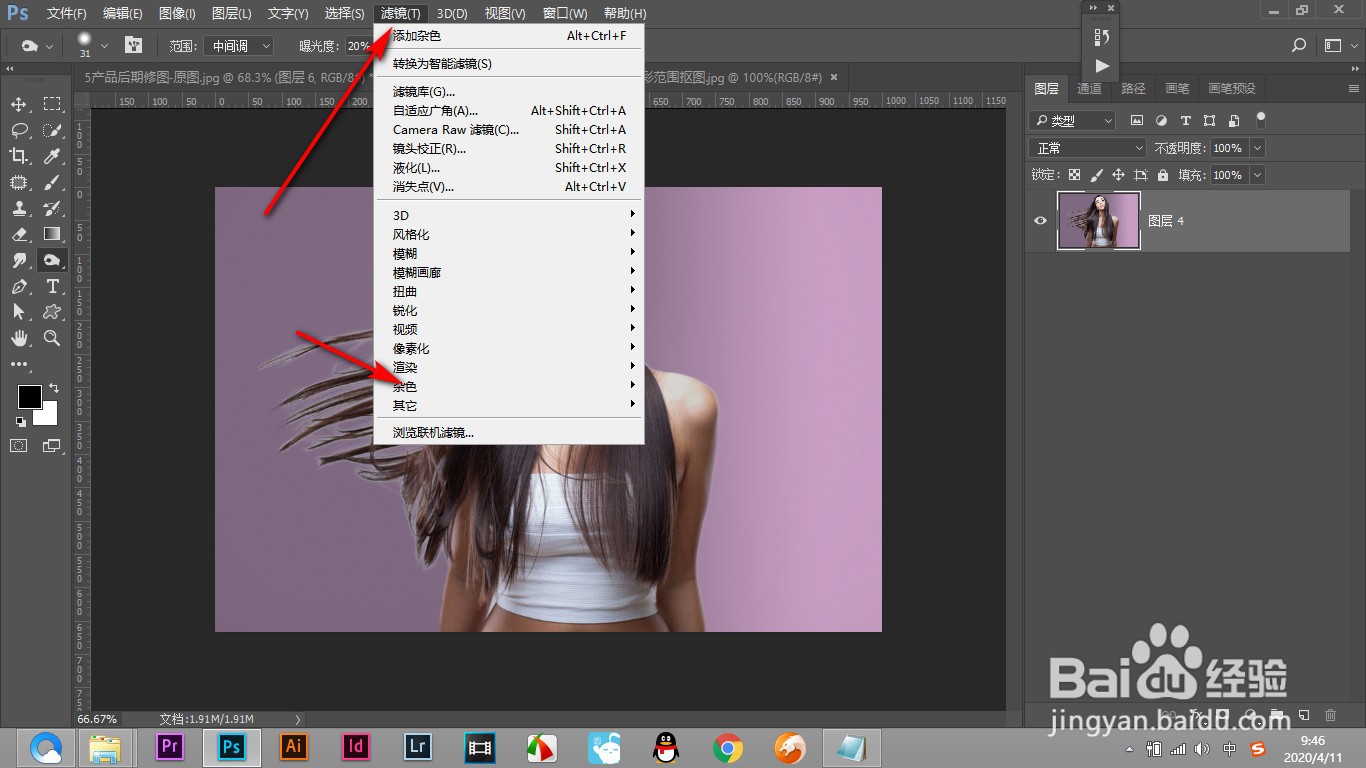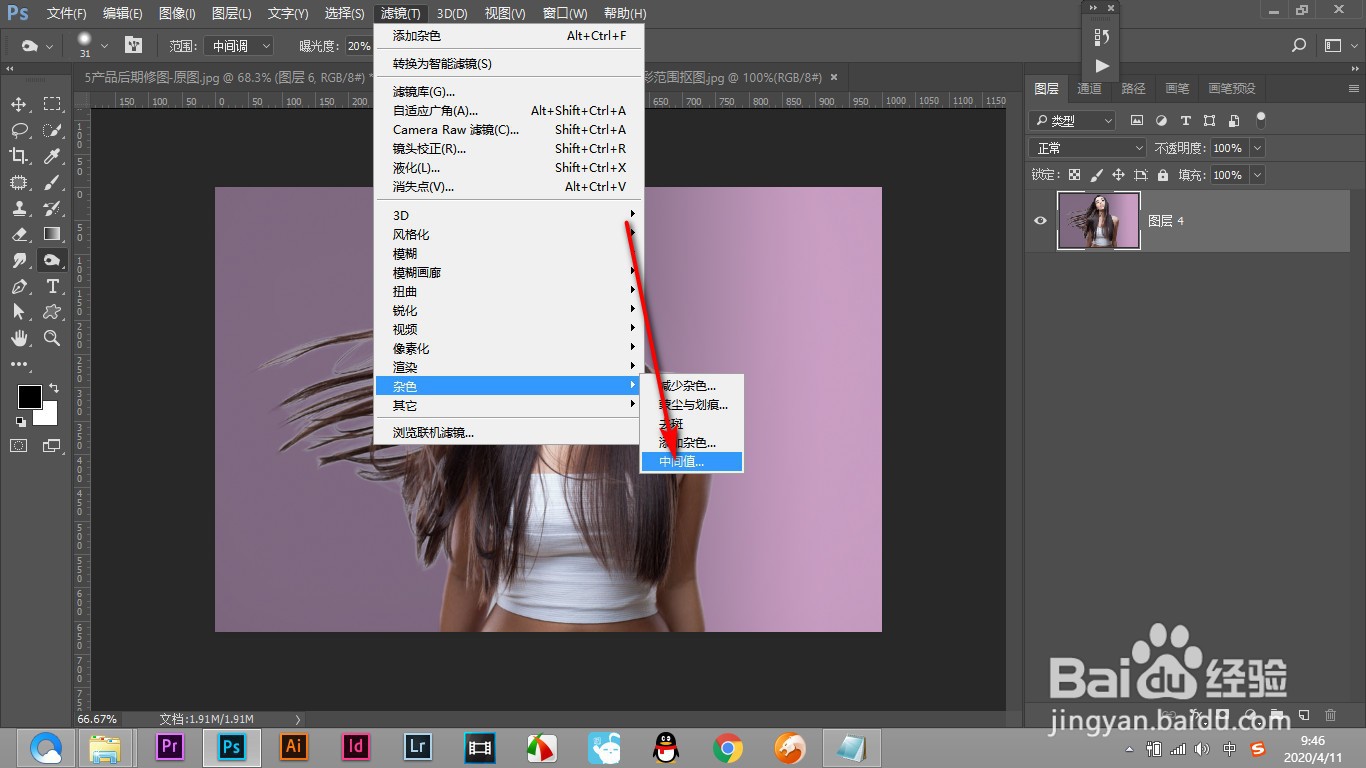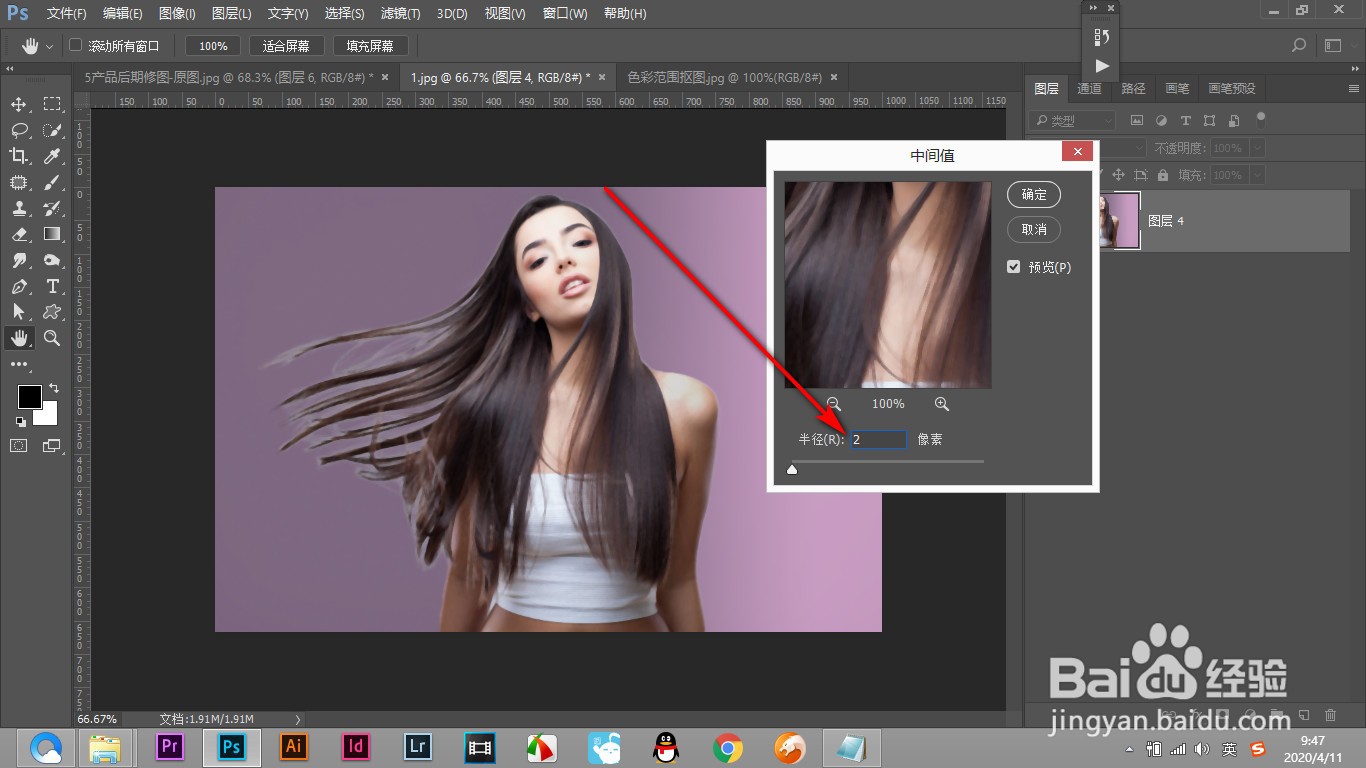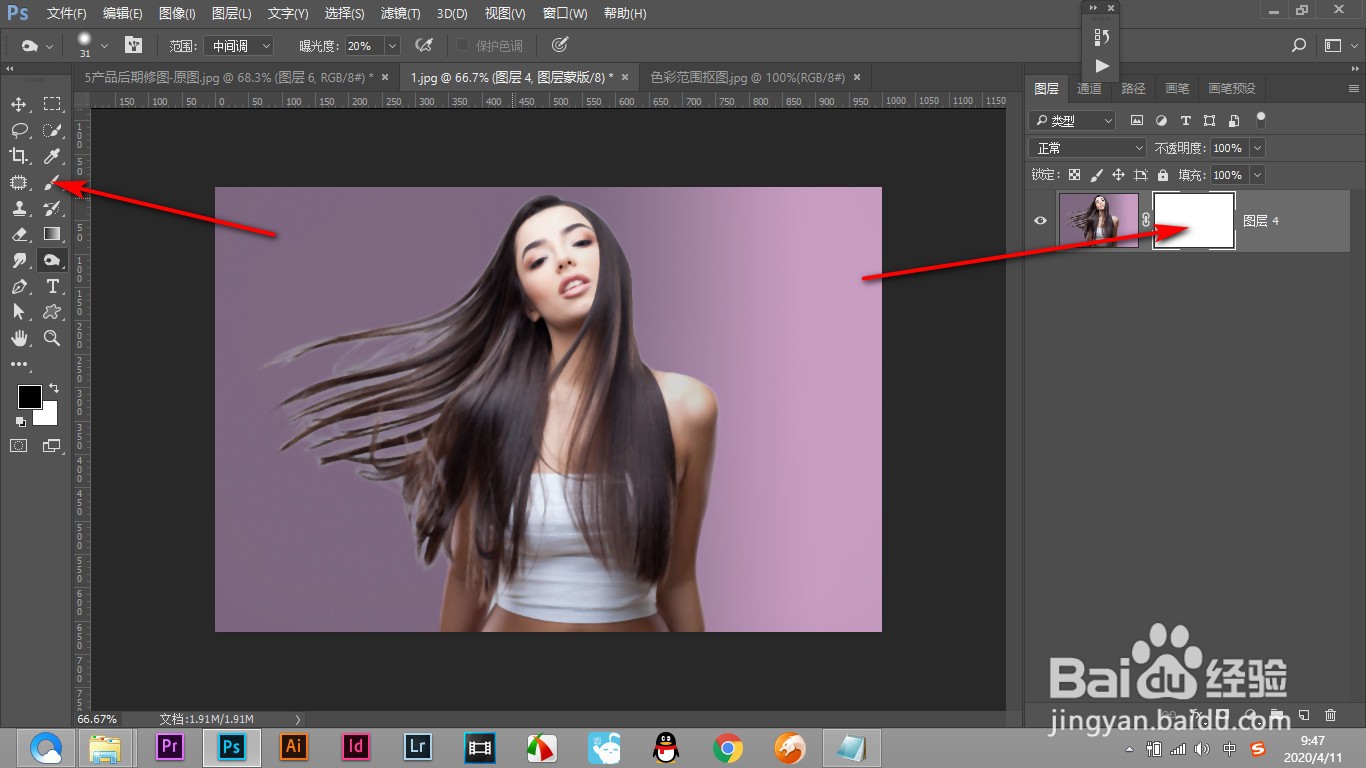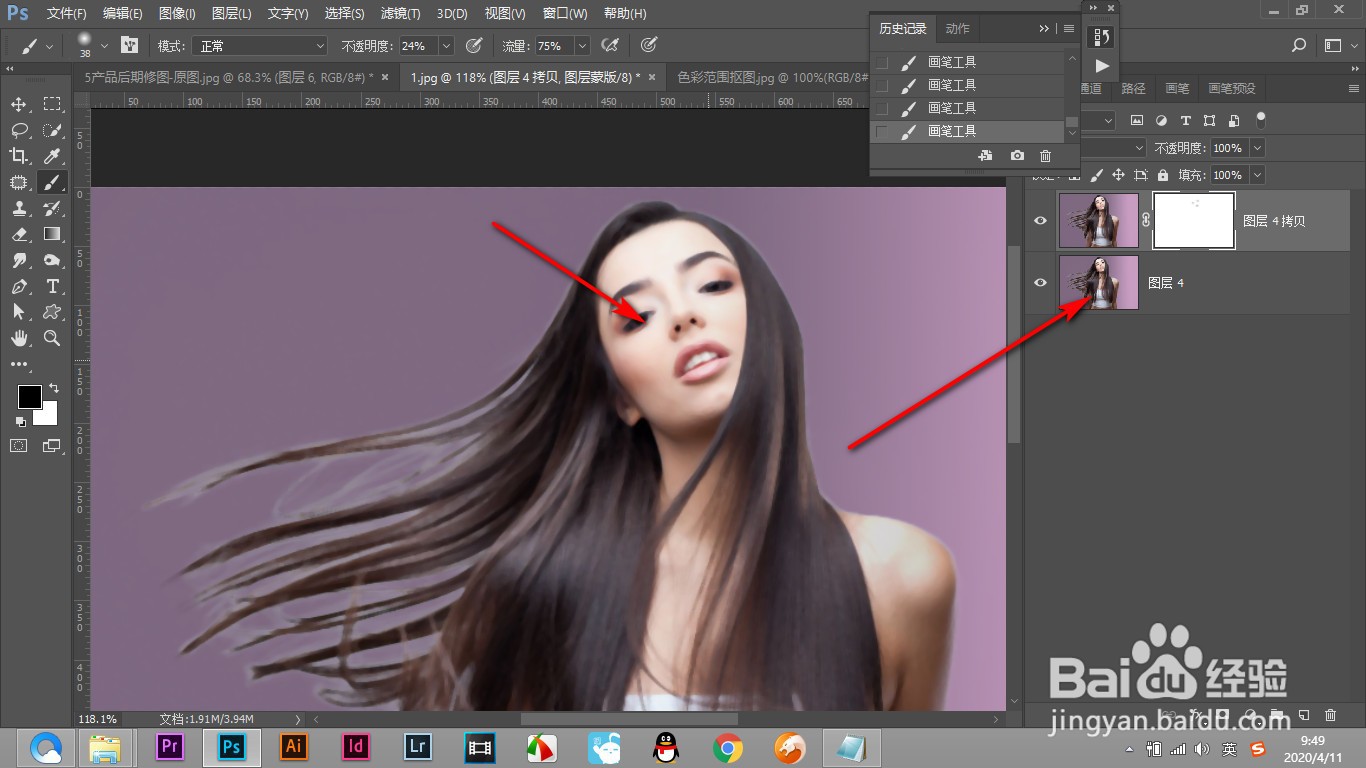PS图片皮肤肤色不均匀如何调整
1、1.我们在图片中会发现人物的皮肤肤色分布不均匀。
2、2.点击滤镜找到杂色选项。
3、3.在杂色中的子菜单中点击——中间值。
4、4.半径设置为2,点击——确定。
5、5.会发现人物的五官也模糊了,添加个蒙版,点击画笔。
6、6.使用黑色画笔将人物的五官涂抹回来就好了。
声明:本网站引用、摘录或转载内容仅供网站访问者交流或参考,不代表本站立场,如存在版权或非法内容,请联系站长删除,联系邮箱:site.kefu@qq.com。
阅读量:34
阅读量:68
阅读量:55
阅读量:85
阅读量:29